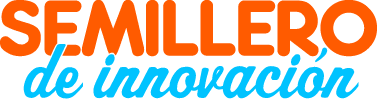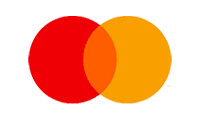Curso de introducción a Arduino Conceptos básicos de Arduino Salida digital | ¿Cómo controlar el estado de un LED?
EN PROGRESO
En el tema anterior, aprendió sobre el boceto de Arduino y su flujo. En este tema, aprenderemos sobre la salida digital y cómo controlar un LED usando Arduino IDE.
Introducción
Salida digital: una salida digital le permite controlar un voltaje con evive. Si evive indica que la salida sea alta, la salida producirá un voltaje (generalmente alrededor de 5 o 3,3 voltios). Si evive indica que la salida sea BAJA, está conectada a tierra y no produce voltaje.
Diodos emisores de luz (LED)
Un LED es un pequeño dispositivo que se ilumina cuando la electricidad pasa a través de él. Son como pequeñas bombillas, pero consumen menos energía en comparación con las bombillas de filamento convencionales. También son más eficientes energéticamente. para que no se calienten. Las bombillas LED y las luces de tubo han ocupado el primer plano porque utilizan menos energía en comparación con las bombillas de filamento convencionales.
Algunos conceptos a tener en cuenta

1. La polaridad importa: la polaridad es la propiedad de tener dos polos que tienen propiedades físicas opuestas. En electrónica, los dos polos son: positivo y negativo . Decide la dirección en la que se moverá la carga en el cable / circuito. Indica si un componente del circuito es simétrico o no. Los LED permiten que la corriente fluya solo en una dirección. Conectarlos al revés podría hacerlos explotar. El lado positivo del LED es el ánodo ; generalmente es la pata más larga del LED. El otro lado negativo del LED es el cátodo . La corriente siemprefluye del ánodo al cátodo. Un LED invertido puede evitar que todo un circuito funcione correctamente bloqueando el flujo de corriente.
2. Más corriente equivale a más luz: el brillo de un LED es directamente proporcional a la cantidad de corriente que consume. Eso significa dos cosas: primero , los LED súper brillantes agotan las baterías más rápidamente, porque el brillo adicional proviene de la energía adicional que se está utilizando; en segundo lugar , puede controlar el brillo de un LED controlando la cantidad de corriente que lo atraviesa.
3. … Pero demasiada corriente significa ‘¡boom!’: Si conecta un LED directamente a una fuente de corriente, intentará consumir toda la energía que pueda consumir y, en el proceso, podría destruirse. Por eso es importante limitar la cantidad de corriente que fluye a través del LED. Las resistencias se utilizan en circuitos con este propósito para proteger el LED de estallar al consumir demasiada corriente.
Tanto evive como Arduino Uno tienen un LED (llamado Pin 13) cuyo terminal positivo está conectado internamente al pin digital 13 y el terminal negativo está conectado a GND, es decir, tierra . Hay una resistencia entre el pin digital 13 y el terminal positivo del LED para evitar que el exceso de corriente fluya a través del LED.
Cuando el pin digital 13 está ALTO, la corriente pasa a través del LED y se ilumina; cuando está BAJO, no pasa corriente a través del LED. Por lo tanto, no brilla.
Configuración de un pin digital como pin de salida
Para declarar un pin digital como salida en evive, ese pin debe configurarse como OUTPUT usando la función pinMode disponible en Arduino IDE. Esto se puede hacer usando la siguiente declaración:
pinMode(pin, OUTPUT);
donde el pin es el número de pin digital que desea inicializar como salida.
Los pines digitales están en un estado de baja impedancia , es decir, pueden proporcionar una cantidad sustancial de corriente a otros circuitos. Atmega pines pueden fuente (proporcionar corriente positiva) o disipador (proporcionar corriente negativo) hasta 40 mA (miliamperios) de corriente a otros dispositivos / circuitos. Esta corriente es suficiente para iluminar brillantemente un LED.
Alerta: Como se mencionó anteriormente, cuando se usa el pin digital como salida, está en modo de baja impedancia. Por lo tanto, si se da alguna entrada a ese pin a pesar del hecho de que se declara como salida, entonces, debido a la baja impedancia, hay posibilidades de que una corriente superior a la capacidad de evive pueda fluir a través de ese pin digital y dañar ese pin para siempre.
digitalWrite ()
Usando la función digitalWrite () en Arduino IDE, puede escribir un pin digital, en un valor ALTO o BAJO.
Si el pin se ha configurado como una SALIDA con pinMode (), su voltaje se establecerá en el valor correspondiente: 5V para ALTO, 0V para BAJO.
Ejemplo: hacer que un LED parpadee
En este boceto del IDE de Arduino, encenderemos el LED durante 1 segundo, luego lo apagaremos durante 1 segundo más y repetiremos, es decir, lo haremos parpadear, igual que el código de ejemplo que ejecutamos en la lección anterior.

Como parpadear es un proceso repetitivo, las declaraciones parpadeantes se escribirán en la función loop () . Sin embargo, la declaración de definición del modo pin solo necesita una vez al inicio del programa. Por lo tanto, está escrito en la función setup () .
Nota: Estamos usando un retraso (1000) para esperar 1 segundo o 1000 milisegundos.
A continuación se muestra el boceto: